怎样在PPT中创建平衡关系图
1、打开Powerpoint 2007软件,进入它的主界面中;
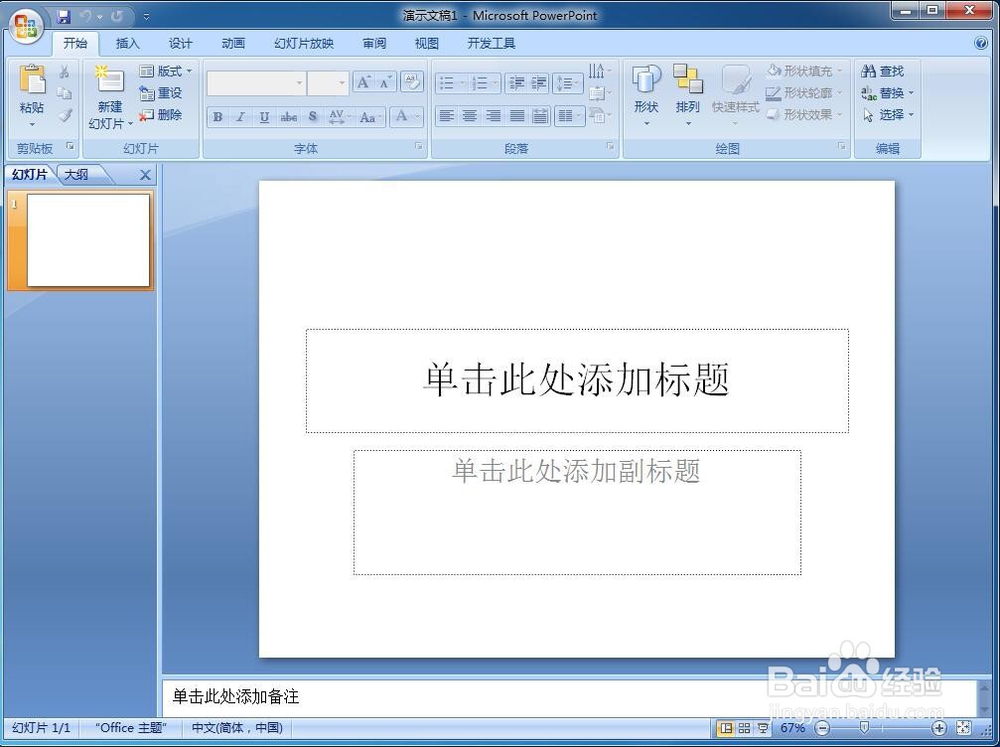
2、将单击此处添加标题、副标题的两个输入框删除;
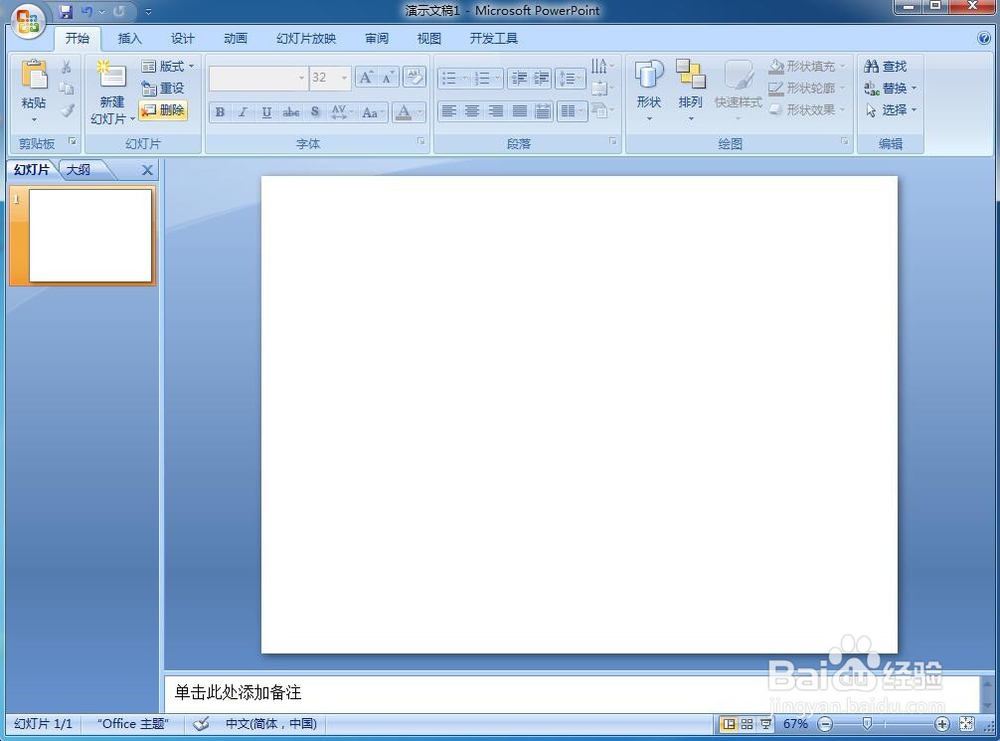
3、点击插入菜单,选择smartart工具;
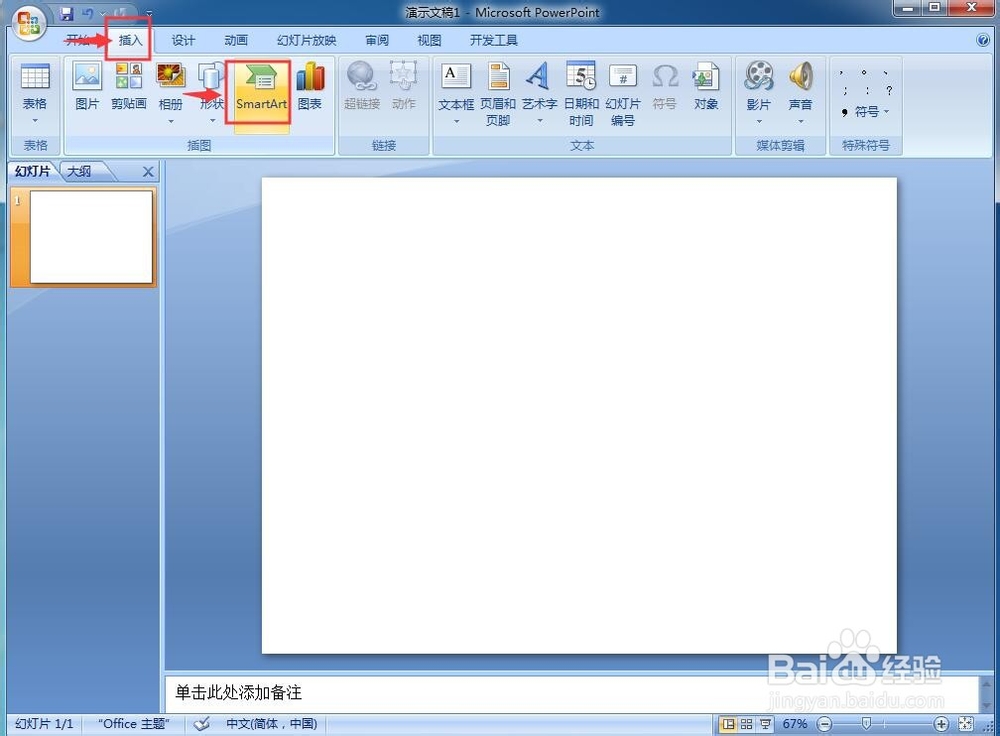
4、打开选择smartart图形对话框;
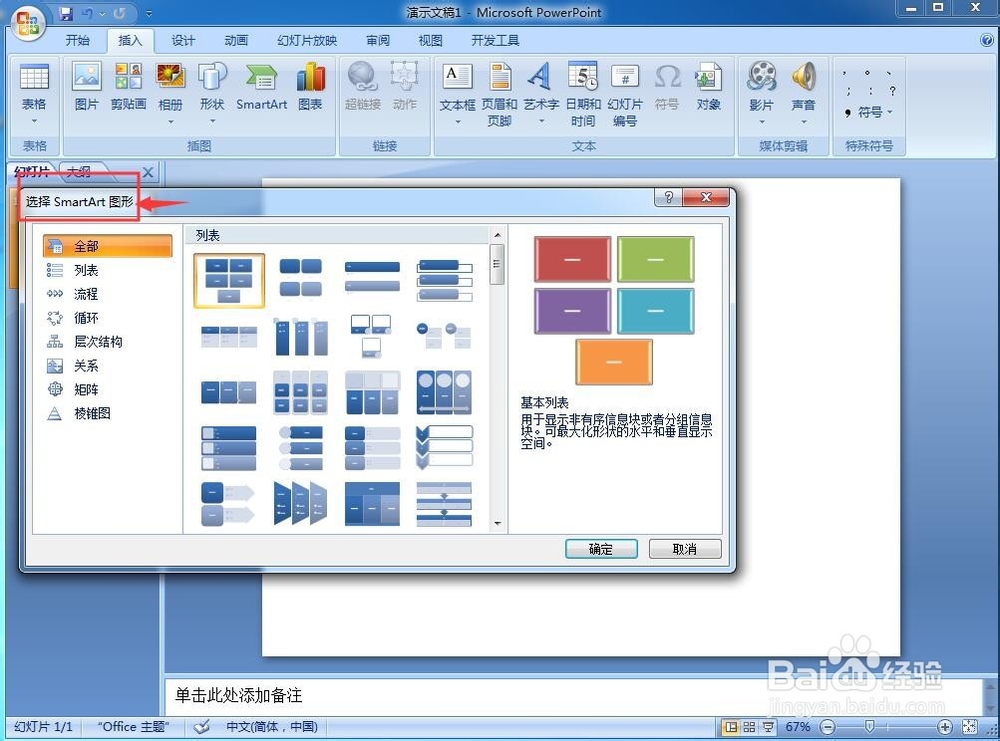
5、在关系类别中点击平衡,按确定;
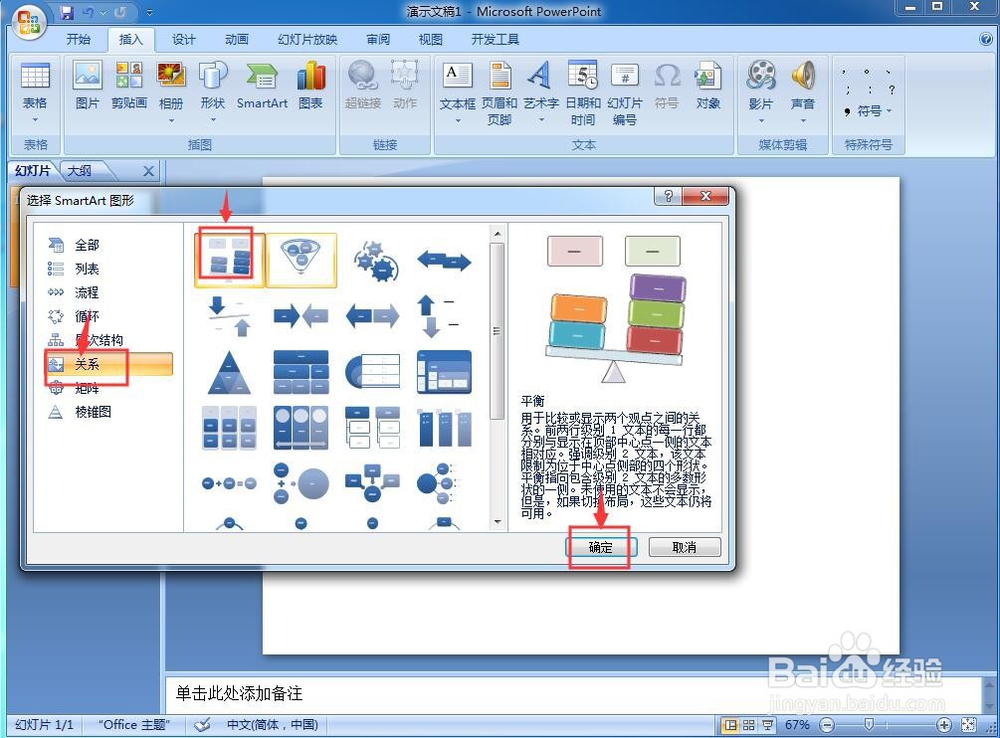
6、在powerpoint中插入一个平衡关系图;
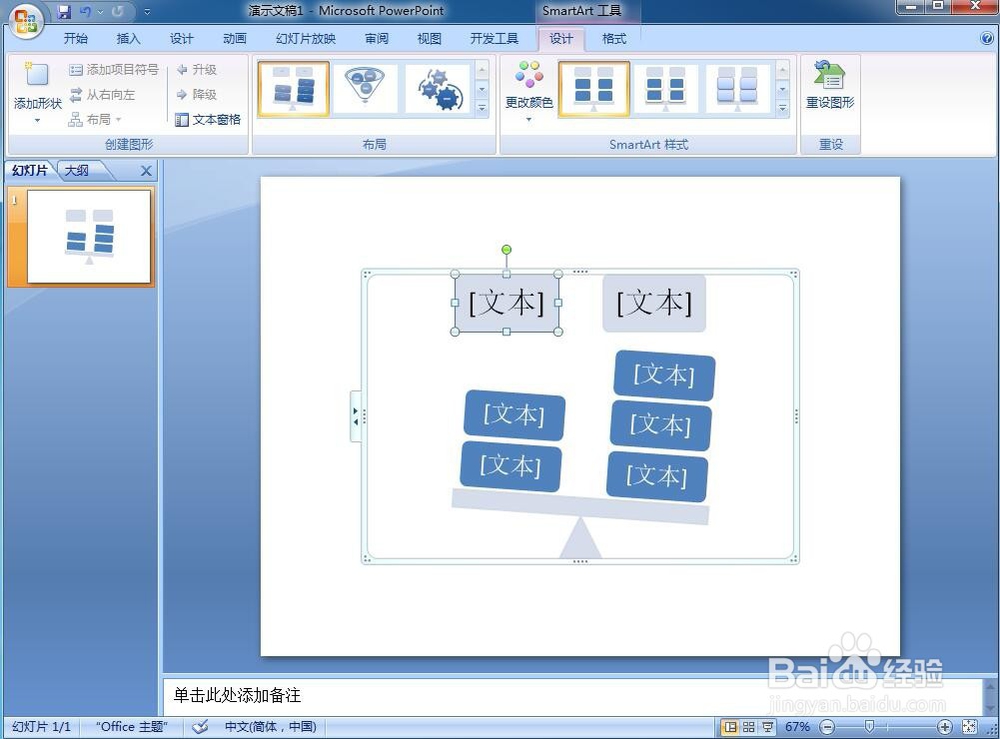
7、给平衡关系图输入好需要的文字内容;
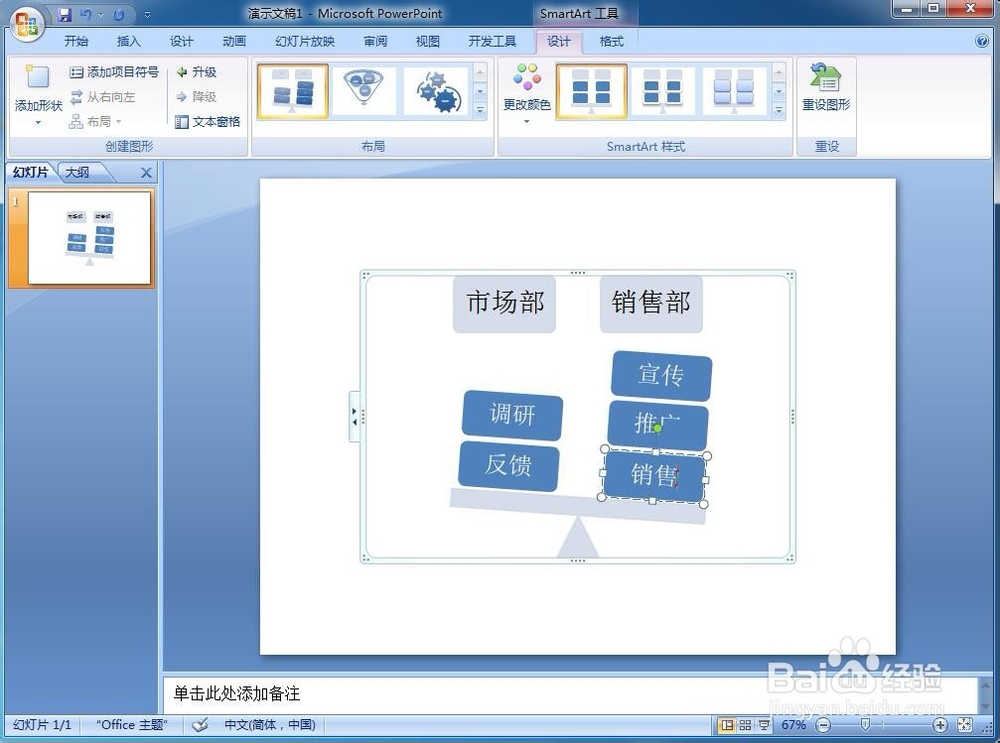
8、选择添加一种smartart样式;
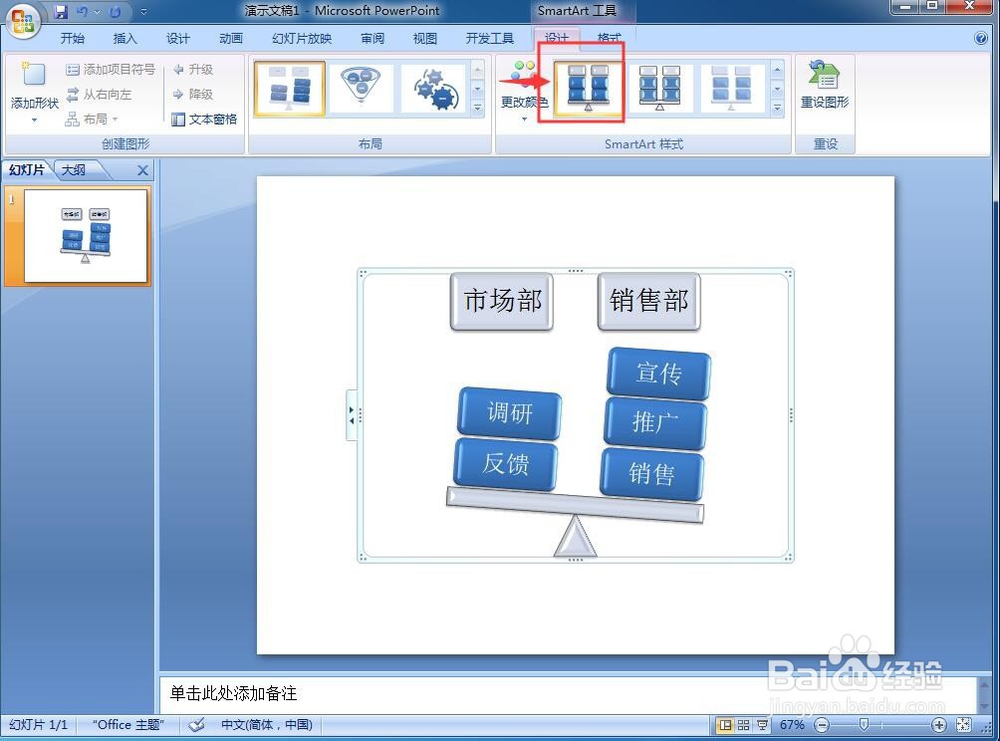
9、我们就在powerpoint中创建好了一个平衡关系图。
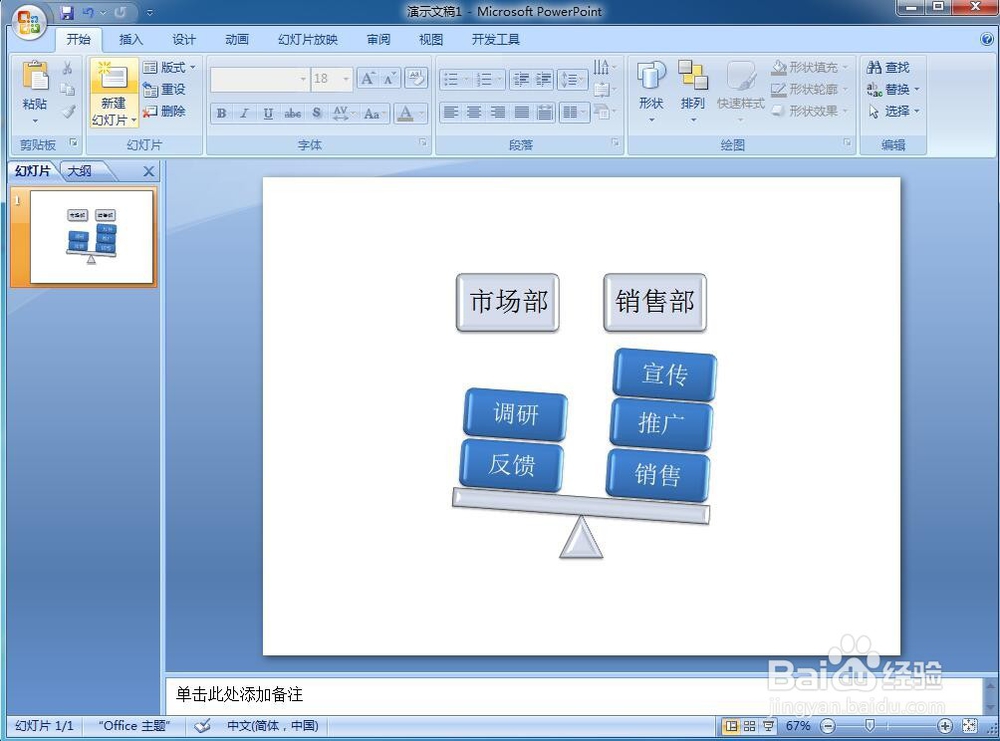
1、打开PPT,将主、副标题输入框删除;
2、点击插入,选择smartart工具;
3、在关系类别中点击平衡,插入一个平衡关系图;
4、添加文字内容和smartart样式。
声明:本网站引用、摘录或转载内容仅供网站访问者交流或参考,不代表本站立场,如存在版权或非法内容,请联系站长删除,联系邮箱:site.kefu@qq.com。
阅读量:94
阅读量:104
阅读量:41
阅读量:181
阅读量:124